
Word文档图片全选居中怎么操作(Word文档图片怎么居中)
在word中如何对齐自选图像?下面就为大家带来了word对齐自选图像的方法,有需要的小伙伴可以一起来看看喔。
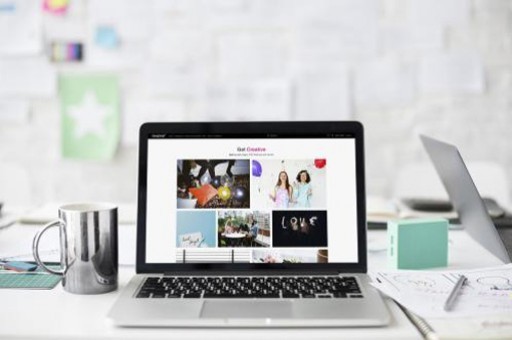
word对齐图形的步骤
打开需要对齐的文档,如图:
word对齐图形的步骤图1
按住【ctrl】键依次选中需要对齐的图形,如图:
word对齐图形的步骤图2
打开【格式】选项卡,找到【对齐】按钮,如图:
word对齐图形的步骤图3
单击【对齐】按钮,弹出下拉菜单,如图:
word对齐图形的步骤图4
从下拉菜单中找到需要的对齐方式,这里选择【上下居中】,如图:
word对齐图形的步骤图5
对齐前后效果对比,如图:
word对齐图形的步骤图6
以上就是在word中如何对齐自选图像的全部内容了,希望可以帮助到大家!
版权声明:本文内容由网络用户投稿,版权归原作者所有,本站不拥有其著作权,亦不承担相应法律责任。如果您发现本站中有涉嫌抄袭或描述失实的内容,请联系我们jiasou666@gmail.com 处理,核实后本网站将在24小时内删除侵权内容。




